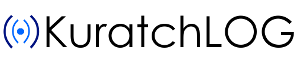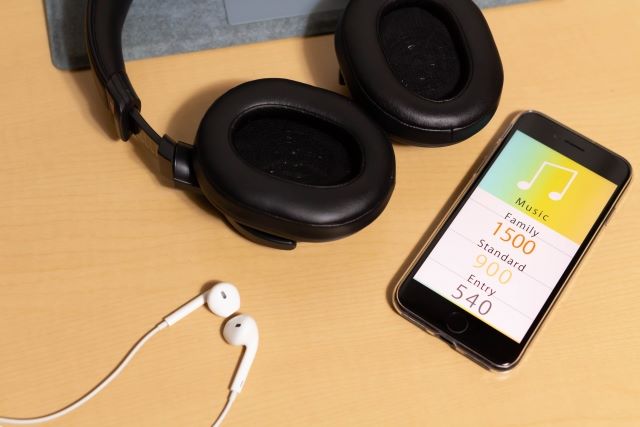スマホでVPN接続してみた
VPN
VPNとは、「Virtual Private Network」の略称で、インターネット上で安全に通信を行うための仕組みです。
VPNを利用することで、インターネット上での通信を暗号化し、第三者に盗聴されたり改ざんされたりすることを防ぎます。
また、VPN接続は、本社と拠点(支社)1対1の通信だけでなく、拠点同士の通信も可能であり、拠点間で安全に通信を行うことができます。
VPN接続の仕組みは、クライアントとサーバー間に暗号化されたトンネルを作り、その中で通信を行うことによって実現されます。
VPNサービスを利用する場合、まずVPNサーバーに接続し、クライアントの認証が行われます。
その後、トンネルを通じて通信が行われ、暗号化されたデータはインターネット上を経由して送信されます。
VPNは、企業が拠点間の通信やリモートワークを行うために利用されるほか、個人でもプライバシーやセキュリティを確保するために利用されます。
VPNの利用方法は、専用のVPNソフトウェアをインストールする方法や、オペレーティングシステムに組み込まれたVPN機能を利用する方法があります。
接続の種類
スマホでは主に2種類用意されています。
- L2TP/IPsec
- OpenVPN
L2TP/IPsec は接続失敗しやすく、
速度が遅い場合がよくあるので、
今回は安定しているオープンソースの OpenVPN で試してみることにしました。
接続するときは信頼情報を調べてから
最近は、無料のVPNサービスが多くありますが、
中には盗んで悪徳業者に売っているVPNサービスも一部あるようです。
聞いたことがないVPNサービスを使う際は、
接続する前に、信頼できるか調べた方が良いと思います。
どうしても、不安な場合は有名なVPNサービスが提供しているもので良いと思います。
VPNのデメリットは通信速度が遅くなる
VPN接続は、従来の通信より処理時間をかけて暗号化しているので、
どうしても遅くなります。
通信速度の速いVPNサービスもあると思いますので、
もっさりが嫌な方は、高速のVPNサービスを利用すると良いと思います。
VPNの設定方法
今回は Android 端末で OpenVPN をつないでみました。
利用したVPNサービスは世界中でボランティア提供されている
筑波大学のVPNサービスです。
最近のVPNアプリは、全て自動でVPN接続設定するので便利ですが、
今回は、中継サーバを自由に選ぶ方法となります。
OpenVPNダウンロード
Play ストアよりOpenVPNをダウンロードします。
OpenVPN Connect – Fast & Safe SSL VPN Client
※上記リンククリックでPlay ストアに遷移します。
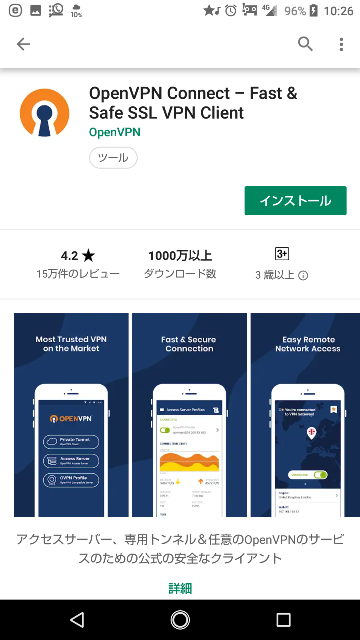
プロファイル設定
先ほどの筑波大学のVPNサービスより
OpenVPN設定ファイルをダウンロードし、
OpenVPNを起動して、 「OVPN Profile」をタップし、
設定ファイル(拡張子.ovpn)をインポートします。
( ※ストレージのアクセスを許可してください。)
設定ファイルは特別な接続方法が特にない場合、
DDNS ホスト名が埋め込まれている .ovpn ファイル(TCP)
で良いと思います。(何でも良いです)
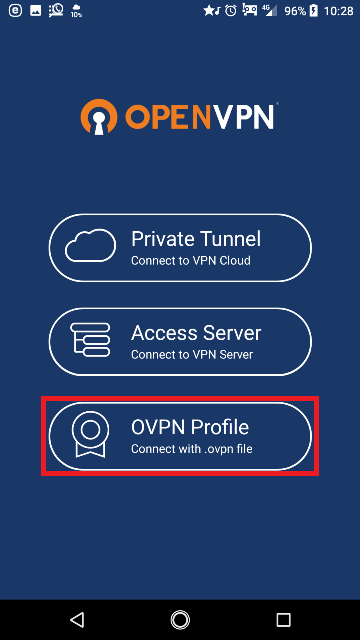

このVPNサービスはあくまで研究のために使用していますので、
使用後は負担をかけないために切断しましょう。
使用感としては少し遅めでしたが、何もしないでつなぐよりも、
はるかに安全だと思います。